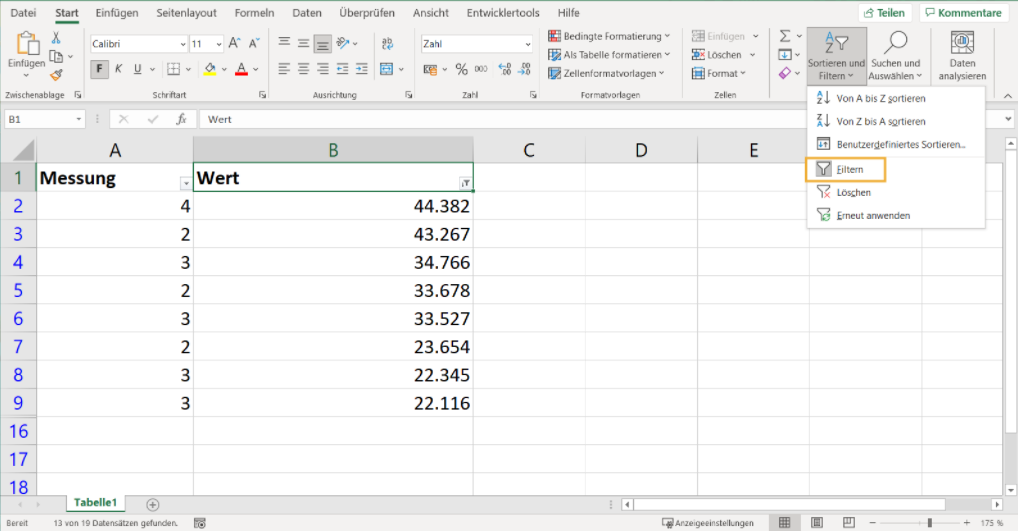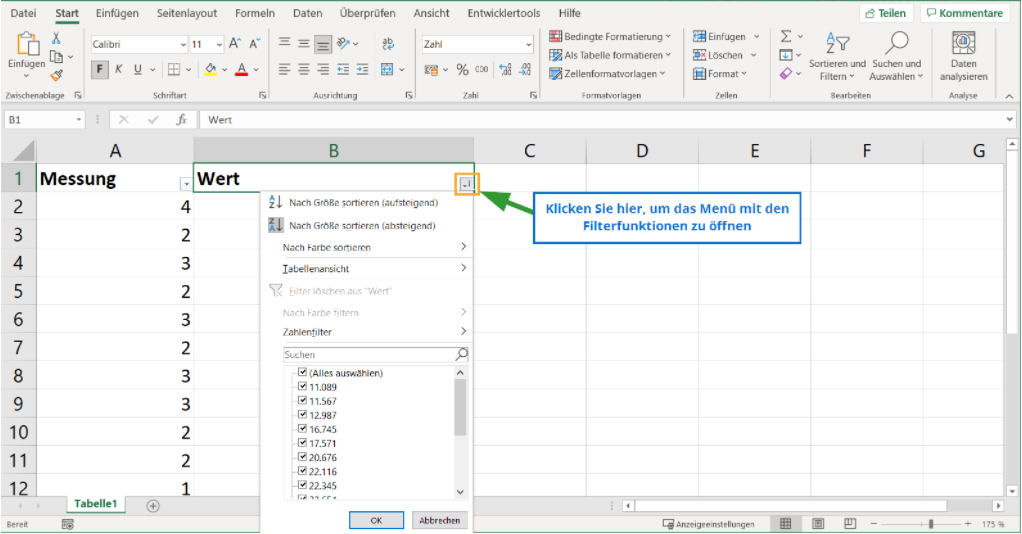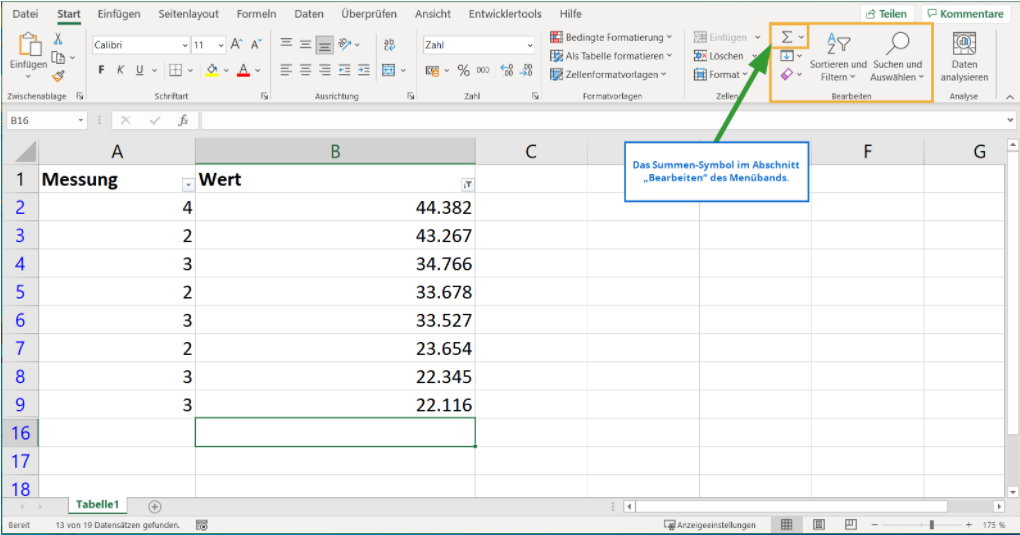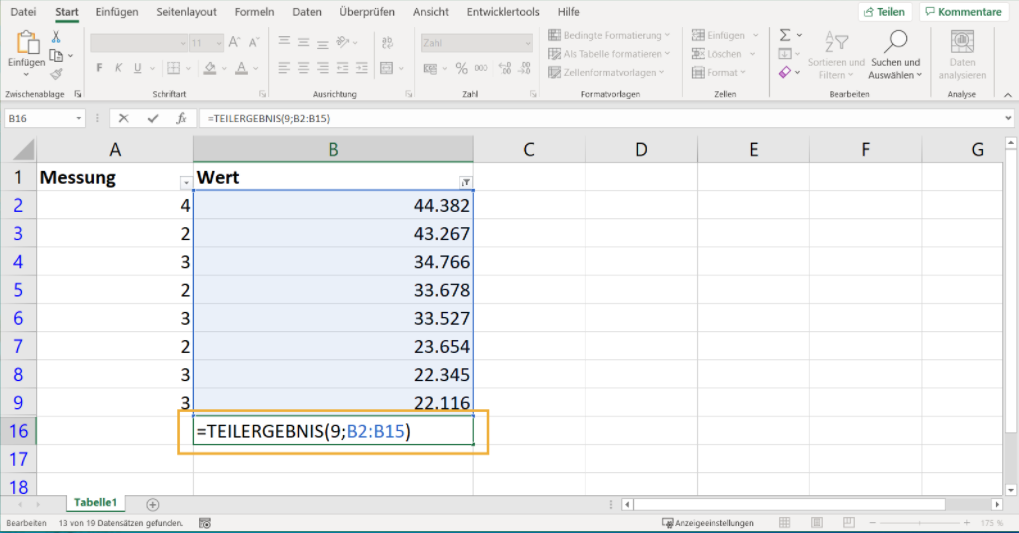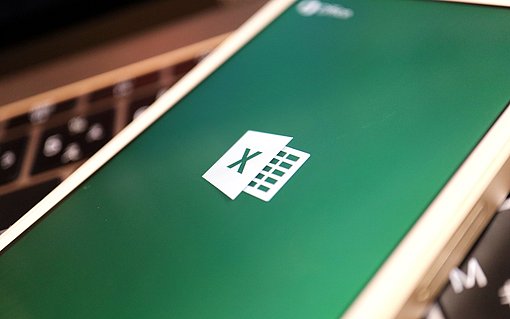Mathematische Funktionen nur auf gefilterte Excel-Listenergebnisse anwenden
Die Filterfunktion in Excel spart Ihnen eine Menge Zeit und macht Tabellen mit verschiedenen Kategorien-Werten übersichtlicher. Per Filter blenden Sie bei Bedarf Zahlenwerte aus, die in einen bestimmten Monat fallen oder den zuvor definierten Maximalwert überschreiten. Kurzum: Die Möglichkeiten sind unbegrenzt. Doch wie sieht es aus, wenn Sie eine mathematische Formel oder simples Addieren nur auf zuvor gefilterte Einträge als Teilergebnis oder Teilsumme anwenden wollen? Auch in diesem Fall bietet Excel eine Lösung.
Wie Sie Berechnungen durchführen, die nur auf gefilterte Inhalte einer Liste angewendet werden
Das Filtern großer Datensätze ist praktisch. Gefilterte Listen sind übersichtlicher und Zahlen lassen sich einfacher interpretieren. Per Filterfunktion zeigen Sie per Klick nur die Werte Ihrer Excel-Tabelle an, die Sie zuvor im Filtermenü selektiert haben.
- In den Excel-Versionen 2007 oder 2012 rufen Sie die die Funktion über „Daten -> „Sortieren und Filtern“ –> „Filtern“ auf
- In älteren Excel-Versionen wie zum Beispiel 2003, finden Sie die Funktion unter „Daten“ -> „Filter“ -> „Autofilter"
- In aktuellen Varianten wie Microsoft 365 oder Office 2019, ist die Filterfunktion dagegen im Menüband „Start“ im Bereich „Bearbeiten“ untergebracht.
Doch egal welches Excel Sie verwenden: In allen Fällen können Sie Summen, Mittelwerte oder anderen Funktionen in einer gefilterten Liste verwenden. Dann bildet Excel Ergebnisse, die davon abhängig sind, welche Datensätze einer Liste gerade sichtbar sind.
Unter Office 2019 und Microsoft 365 gehen Sie hierzu folgendermaßen vor
Aktivieren Sie ein Tabellenblatt, das eine Liste enthält. In mindestens einer Spalte der Liste sollten sich Zahlen befinden.
Schalten Sie die Autofilter der Liste ein, falls sie noch nicht sichtbar sind.
Nutzen Sie hierzu die Funktion „Sortieren und Filtern“ > „Filtern“, die Sie im Menüband unter „Bearbeiten“ finden.

Aktivieren Sie den Autofilter im Menüband unter „Sortieren und Filtern“ Wählen Sie den passenden Autofilter mit einem Klick auf das Kästchen in der Zelle B1 aus. Filtern Sie die Liste jetzt nach dem passenden Kriterium.

Wählen Sie hier den gewünschten Filter für ihre Daten aus Mit einem weiteren Klick auf eine leere Zelle unterhalb der gefilterten Liste summieren wir in diesem Beispiel die Listeneinträge.
Klicken dazu auf den kleinen Ausklapppfeil im „Summe-Symbol“ von Excel, das Sie ebenfalls im Bereich „Bearbeiten“ finden.

Addieren Sie die gefilterten Listeneinträge mit einem Klick auf das Summensymbol Klicken Sie auf den Eintrag „Summe“ in der Liste und tippen Sie auf die „Eingabetaste“ Ihrer Tastatur.
Excel fügt nun keine „Summe-Funktion“ ein, sondern die Funktion „Teilergebnis“, wie Sie in der folgenden Abbildung sehen können.

Excel addiert die gefilterten Listeneinträge zu einem Teilergebnis
Anstelle der Funktion „Summe“ verwendet Excel die Funktion „Teilergebnis“, um eine Formel aufzubauen, die nur die sichtbaren Zellinhalte addiert. Was besonders praktisch ist: Sobald Sie die Filterkriterien in der Liste ändern, zeigt diese Summe nur das Ergebnis für die dargestellten Datensätze an. Über diesen Weg lassen sich auch den Mittelwert oder die Anzahl der dargestellten Datensätze anzeigen. Wählen Sie dazu nach dem Klick auf den Auswahlpfeil des Summe-Symbols die gewünschte Funktion.